スマホの画面が割れてしまった!一体どうすれば?
公開日:
:
最終更新日:2023/08/28
スマホ・タブレット

先日の記事では、特にiPhoneにフォーカスを当ててスマートフォン画面の割れやすさについてご紹介しました。
「とはいえなんだかんだ割れることなんてないだろうし…」なんて思っている方、今は大丈夫でも、明日は我が身かもしれません。突然大切なスマートフォンの画面が割れてしまったらどうすれば良いのでしょうか?
今回はスマートフォンの画面がいざ割れてしまった際の対処法についてご紹介したいと思います。
怪我に気を付ける
割れてしまってもすぐに修理に出す時間がなく、そのまましばらくは使い続けないといけないという状況のときもあるでしょう。
細かく割れた部分(特にボタン周辺や本体の角の部分)は破片が落ちてきたりヒビが大きくなったりする恐れがあるので扱いには厳重な注意が必要です。もし液晶に保護シールを貼っていない場合、怪我防止の臨時の処置として貼ることをおすすめします。
データのバックアップを取っておく
液晶の表面のガラスが割れた状態で使用を続けた場合、そこから割れがどんどん酷くなる恐れがあります。
割れが進行すると画面上の一部が完全に見えなくなってしまう場合もあり、誤操作に繋がる恐れもありますので念のためデータのバックアップを取っておくと安心です。
また、USB変換コネクターを接続できるAndroid端末であればマウスを接続することができます。

(参照:http://andronavi.com/2015/09/359535/2)
破損が酷く怪我の恐れがある、またはタッチが効かないといった場合はこれも併せて知っておくと焦らずに済みますね。
修理してくれるショップに持っていく
液晶の交換は各キャリアのショップや公式ショップでももちろん対応してくれますが、金額が高めに設定されています。どうしても値段を抑えたいという方は、部分修理を比較的安価で行ってくれる修理会社が都内を中心にたくさん出てきますので、検索してみると良いでしょう。
特にiPhoneの場合、自分が「Apple Care+for iPhone」というAppleの保証に加入しているかどうか、修理に出す前に必ず確認するようにしましょう。
全てのiPhoneには製品購入後1年間のハードウェア製品限定保証と90日間の無償電話サポートが付いていますが、この「Apple Care+iPhone」に加入するとこの期限が2年間に延長されます。
また、「Apple Care」に加入していない場合、Appleストアに修理に出すと平均14,000円以上かかってしまうのに対し、加入していると購入後1年以内であればiPhone6シリーズまでは過失や事故による修理が7,800円で最大2回まで受けることができます。(詳細な料金は機種や修理個所によって異なります。)
※iPhone6からは「Apple Care+for iPhone」の加入金が12,800円→14,800円と値上がりしていて、修理負担額も11,800円に変更されています。
他にも通信会社ごとの保証サービスがあり、それにより割引額も異なるので、使用している機種の修理は自分のキャリアではいくらになるのかを確認しておく必要があります。キャリアによっては「Apple Care+for iPhone」よりも大幅に修理代金を押さえることもできるようです。
ただし非公式のショップに修理に出す場合は、言うまでもなくAppleや各キャリアの保証は使えません。状況によりよく見極めるようにしましょう。
今回はiPhoneを特に取り上げてご紹介しましたが、Android端末の場合もキャリアによってサポート体制が異なりますので各ショップや公式HPで確認してみてください。
まとめ
何をするにも大切な相棒となりつつあるスマートフォン。見るも悲惨な姿になるのは非常に悲しいですね。
ただ、どんなに気を付けていても落下のリスクは誰にでもあるものです。いつ落としても大丈夫なよう、ハードカバーやケースを付けたり、常にバックアップを取っておくなど、普段から事前対策をしておくことが大切です。
リングローでも液晶交換を始めとしてスマートフォンの修理を扱っているので、なにかお困りのことがありましたらいつでもご相談ください!
担当:蓮実
関連記事
-

-
新しいiPadがApple pencilに対応!10.5インチiPad Proとの違いは?
新しいiPad(アイパッド)が発売されて、iPadは第6世代になりました。初代iP
-

-
光回線の速度を活かす無線LANルーターとは?
光回線の普及によって、高速なインターネットが利用できる時代になりました。多くの
-

-
データの移動が面倒ですか?パソコンとAndroidスマホ・タブレットのデータ移動!
スマートフォンとパソコン間でデータの移動をしようとしても、使い方が分からず諦めてしまったこと
-

-
Googleアカウントでパソコン、スマートフォンから連絡先を追加、編集、削除する方法~iPhone編~
Android(アンドロイド)スマホ編は前回の記事でご紹介させていただきました。是非併せて
-
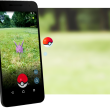
-
何かと話題のポケモンGOをインストールしてみた
最近、何かと世間を騒がしているものと言えば「ポケモンGO」ですね。 これまでゲームボーイや
-

-
LINE通話の便利機能
スマートフォンでの通話中に「周囲の音がうるさくてうまく会話ができない…」といった経験をした
-

-
ガラケーが使えるのはいつまで!?
ニュースでも取り上げられていたりするのでご存じの方も多いかと思いますが、間もなく「ガラケー
-

-
ノートに書いて、スマホでスキャン。半永久的に使えるスマートノート。
思いついた事をさっと書き留めたり、簡単な図形を描き足したりする場合、手書きに勝るものはないかもし
-

-
スマホをwebカメラにする方法
オンライン会議がしたいけど、デスクトップPCを使用していてカメラがついていない!ノートPC
-

-
外付けスピーカーから音が出ないときの対処法~Zoom、LINE編~
前回は、外付けスピーカーから音が出ない場合に、パソコンのサウンド設定を確認する方法をご紹介
- PREV
- MacとWindowsでファイル共有する方法
- NEXT
- アスペクト比1:1の液晶ディスプレイの使い道









